lamp的搭建与应用 lamp+wordpress+phpmyadmin
2014-01-18 21:43
274 查看
本次试验使用wordpress实现lamp的搭建:
本次web服务器的地址是192.168.80.10,用的是CentOS-6.4-x86_64操作系统,外部主机用的是一台win7系统的pc,地址为192.168.80.1
实验中使用到的安装包下载地址:
wordpress-3.8-zh_CN.zip 可到官网 http://cn.wordpress.org/ 里找最新版本即可
phpMyAdmin-4.1.5-all-languages.zip http://pan.baidu.com/s/1o6M4nSQ
php-mbstring-5.3.3-22.el6.x86_64.rpm http://rpm.pbone.net/ 直接搜索文件全名就可搜到,也可到网盘http://pan.baidu.com/s/1bnGLbav 下载
LAMP:常用来搭建动态网站或者服务器。L:LinuxA:ApacheM:Mysql/MariaDBP:Perl/PHP/PythonWordPress是一种使用PHP语言开发的博客平台,用户可以在支持PHP和MySQL 数据库的服务器上架设自己的网志。也可以把 WordPress 当作一个内容管理系统(CMS)来使用。WordPress 是一个免费的开源项目,在GNU通用公共许可证下授权发布。目前最新版本为2013 年 1 月 25 日WordPress 3.5.1版。 WordPress 被认为是Michel Valdrighi所开发的网志平台b2/cafelog的正式继承者。
首先要安装一些必备的服务:
[root@localhost ~]# yum --disablerepo=* --enablerepo=c6-media install httpd mysql mysql-server php php-gd php-xml php-mysql
mysql-server:数据库服务
php-gd:使php支持绘图功能
php-xml:用来存储信息
php-mysql:用来连接php与mysql
[root@localhost ~]# service httpd start 打开httpd服务
[root@localhost ~]# service mysqld start 打开mysqld服务
[root@localhost ~]# mysqladmin -u root -p password 123 创建一个管理员账户root密码为123
接下来我要来测试一下php和httpd是否可以连接成功:
在/var/www/html/下建立一个index.php测试文件,编辑内容如下;
<?php
phpinfo ();
?>
这个程序可以输出php的版本信息:
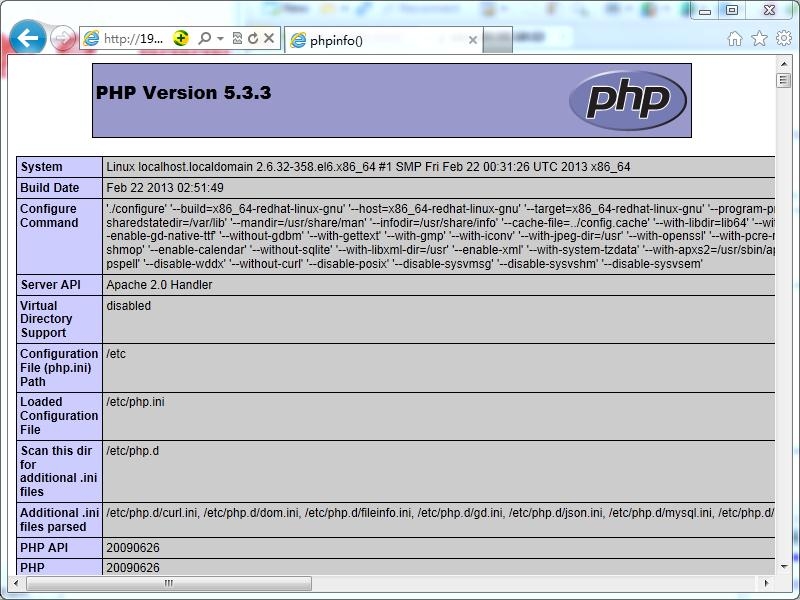
由上图可知测试成功!
然后将上述index.php 文件内容修改如下,测试mysql与httpd是否连接成功;
<?php
$link=mysql_connect('127.0.0.1', 'root', '123');
if ($link)
echo "ok";
else
echo "no";
?>
如果连接成功输出“ok”,否则输出“no”:
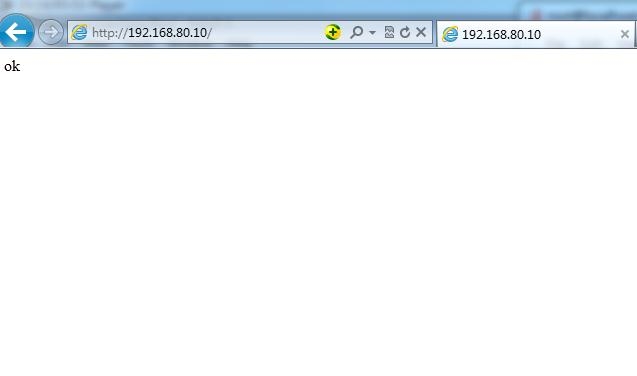
数据库与php连接成功!
[root@localhost ~]#unzip wordpress-3.8-zh_CN.zip
解压wordpress文件,解压成功后会在当前目录下生成一个wordpress目录;
[root@localhost ~]# mv wordpress /var/www/html/ 将wordpress目录移动至/var/www/html/
然后直接在浏览器中访问:http://192.168.80.10/wordpress
然后会看到提示如下:
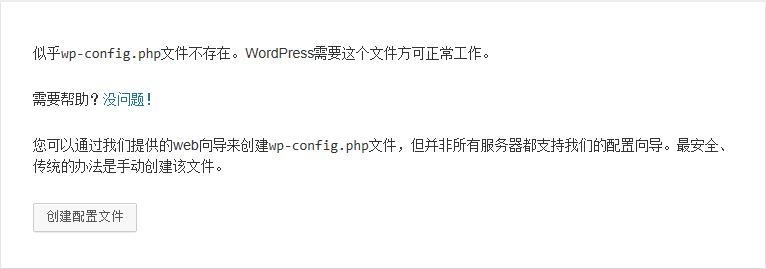
有上图可知缺少一个wp-config.php文件
在/var/www/html/wordpress/目录下可以看到一个readme.html 文件,这是安装帮助文件,不过这是个静态页面文件需要在浏览器中输入http://192.168.80.10/wordpress/readme.html来访问:
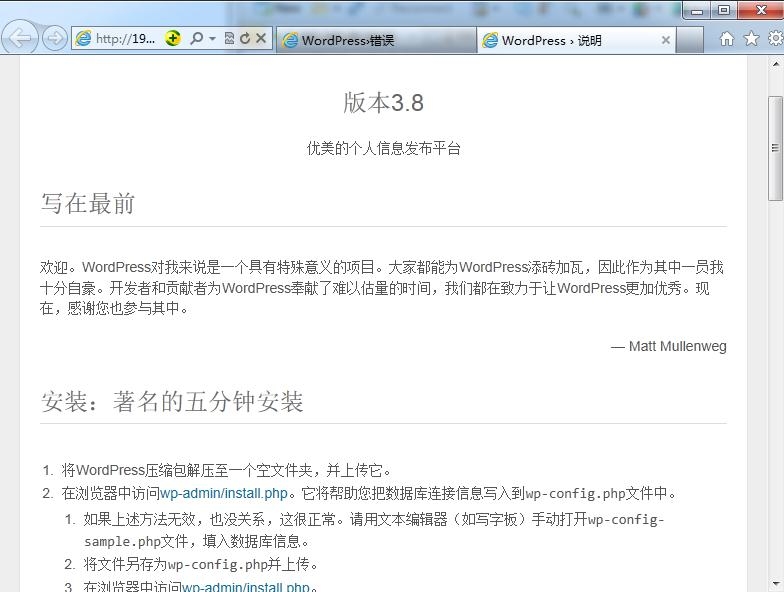
然后根据页面上所说的操作:
然后点击创建配置文件:
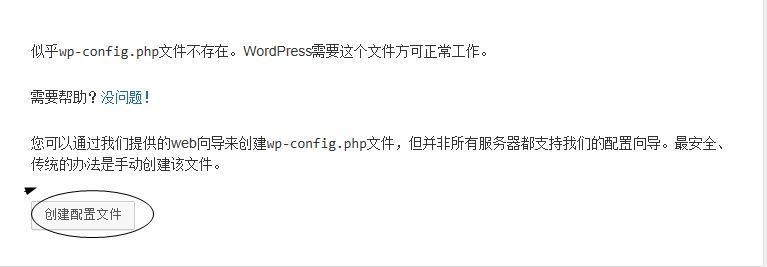
此时需要在系统数据库中创建一个名为wordpress的数据库:
[root@localhost ~]# mysql -u root -p 以管理员身份登陆数据库
mysql> create database wordpress; 创建一个名字为wordpress的数据库;
创建好之后点击现在就开始:
然后填上相应的信息点击开始:
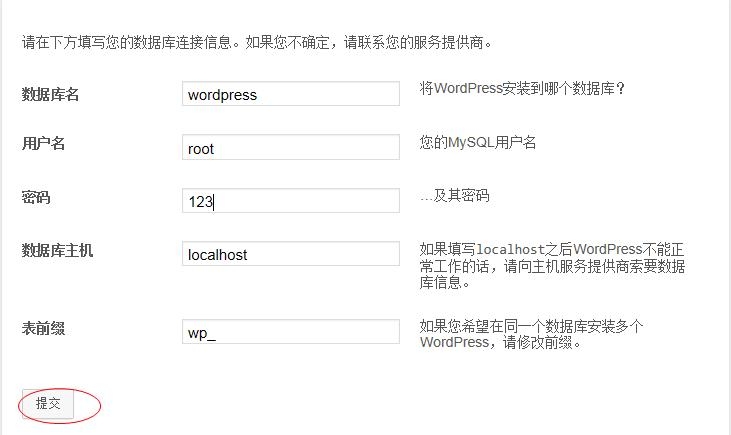
然后可以看到如下界面:
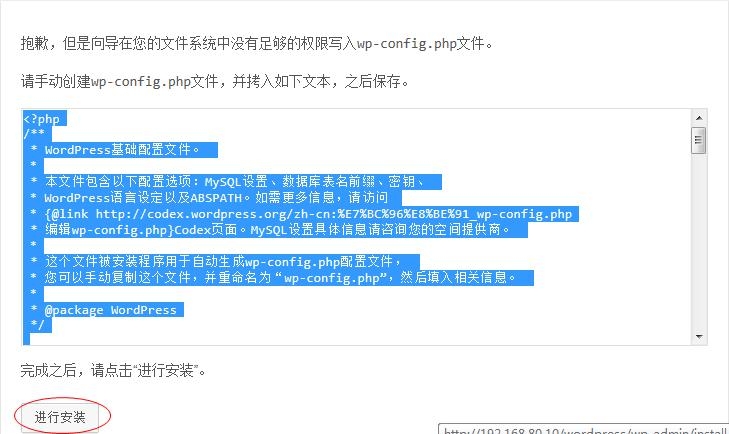
在/var/www/html/wordpress/下创建一个文件wp-config.php,然后把界面上出现的信息复制后,粘贴进这个文件里:(注意不要漏掉任何字符)
[root@localhost wordpress]# vim wp-config.php
然后点击开始安装:
安装后出现如下界面:
然后自行填写信息:
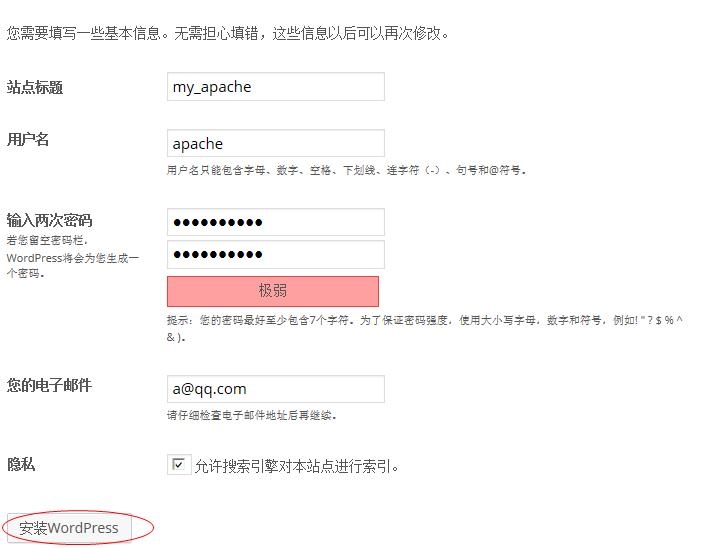
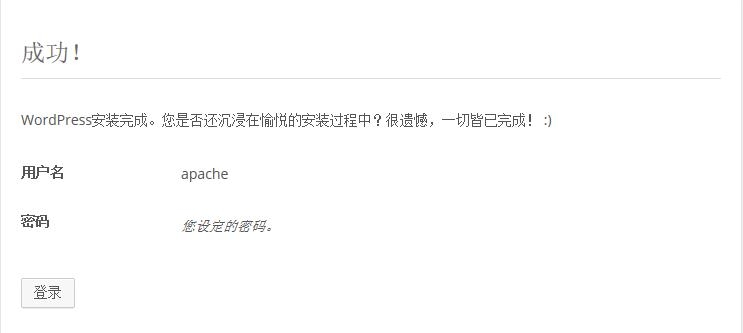
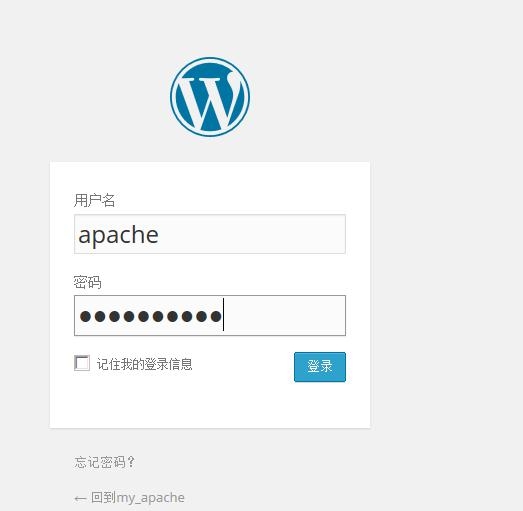
然后登陆进去之后就可以自行设置版面里的内容了:

到这里使用wordpress的lamp已经搭建成功!
接下来介绍一个mysql管理工具,可以在图形界面下管理数据库:
[root@localhost ~]# unzip phpMyAdmin-4.1.5-all-languages.zip
解压phpMyAdmin-4.1.5-all-languages.zip安装包
[root@localhost ~]# mv phpMyAdmin-4.1.5-all-languages /var/www/html/phpmyadmin
把解压好的文件移动到/var/www/html/phpmyadmin中;
然后在浏览器中访问http://192.168.80.10/phpmyadmin
此时发现会报错,查看日志:
[root@localhost ~]# tail -f /var/log/httpd/error_log
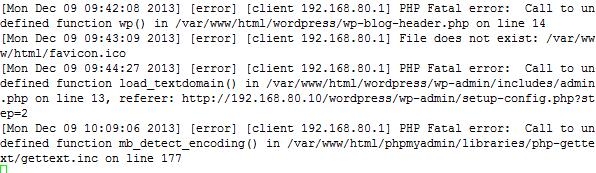
这是缺少一个php-mbstring工具导致的,php-mbstring是一个可以让php支持多字符集的工具,所以接下来要安装此工具:
[root@localhost ~]# rpm -ivh php-mbstring-5.3.3-22.el6.x86_64.rpm
安装成功后再次浏览器中访问http://192.168.80.10/phpmyadmin
已经可以看到如下界面:
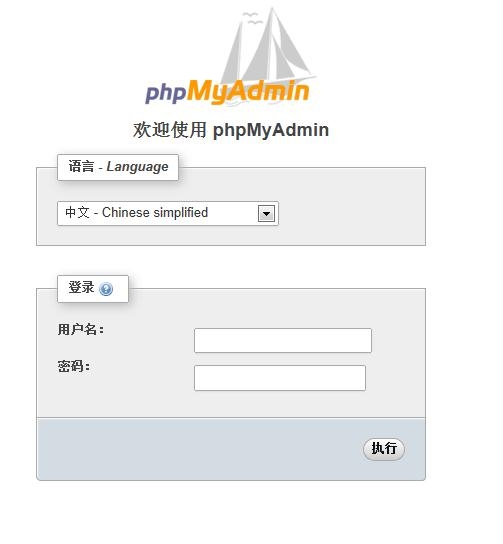
输入数据库的用户名和密码就可以进入了,在图形界面管理数据库了!!
本次web服务器的地址是192.168.80.10,用的是CentOS-6.4-x86_64操作系统,外部主机用的是一台win7系统的pc,地址为192.168.80.1
实验中使用到的安装包下载地址:
wordpress-3.8-zh_CN.zip 可到官网 http://cn.wordpress.org/ 里找最新版本即可
phpMyAdmin-4.1.5-all-languages.zip http://pan.baidu.com/s/1o6M4nSQ
php-mbstring-5.3.3-22.el6.x86_64.rpm http://rpm.pbone.net/ 直接搜索文件全名就可搜到,也可到网盘http://pan.baidu.com/s/1bnGLbav 下载
LAMP:常用来搭建动态网站或者服务器。L:LinuxA:ApacheM:Mysql/MariaDBP:Perl/PHP/PythonWordPress是一种使用PHP语言开发的博客平台,用户可以在支持PHP和MySQL 数据库的服务器上架设自己的网志。也可以把 WordPress 当作一个内容管理系统(CMS)来使用。WordPress 是一个免费的开源项目,在GNU通用公共许可证下授权发布。目前最新版本为2013 年 1 月 25 日WordPress 3.5.1版。 WordPress 被认为是Michel Valdrighi所开发的网志平台b2/cafelog的正式继承者。
首先要安装一些必备的服务:
[root@localhost ~]# yum --disablerepo=* --enablerepo=c6-media install httpd mysql mysql-server php php-gd php-xml php-mysql
mysql-server:数据库服务
php-gd:使php支持绘图功能
php-xml:用来存储信息
php-mysql:用来连接php与mysql
[root@localhost ~]# service httpd start 打开httpd服务
[root@localhost ~]# service mysqld start 打开mysqld服务
[root@localhost ~]# mysqladmin -u root -p password 123 创建一个管理员账户root密码为123
接下来我要来测试一下php和httpd是否可以连接成功:
在/var/www/html/下建立一个index.php测试文件,编辑内容如下;
<?php
phpinfo ();
?>
这个程序可以输出php的版本信息:
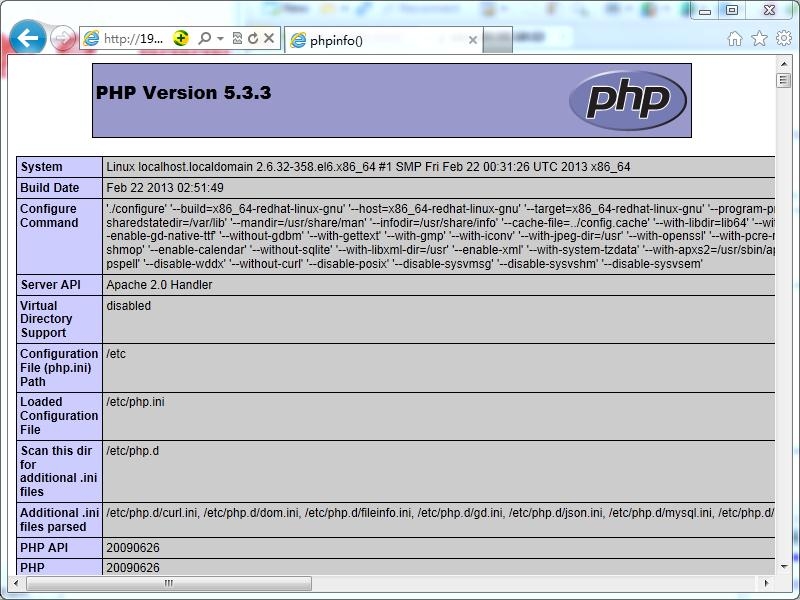
由上图可知测试成功!
然后将上述index.php 文件内容修改如下,测试mysql与httpd是否连接成功;
<?php
$link=mysql_connect('127.0.0.1', 'root', '123');
if ($link)
echo "ok";
else
echo "no";
?>
如果连接成功输出“ok”,否则输出“no”:
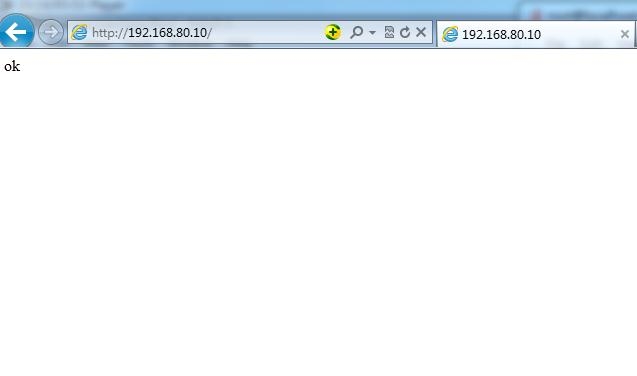
数据库与php连接成功!
[root@localhost ~]#unzip wordpress-3.8-zh_CN.zip
解压wordpress文件,解压成功后会在当前目录下生成一个wordpress目录;
[root@localhost ~]# mv wordpress /var/www/html/ 将wordpress目录移动至/var/www/html/
然后直接在浏览器中访问:http://192.168.80.10/wordpress
然后会看到提示如下:
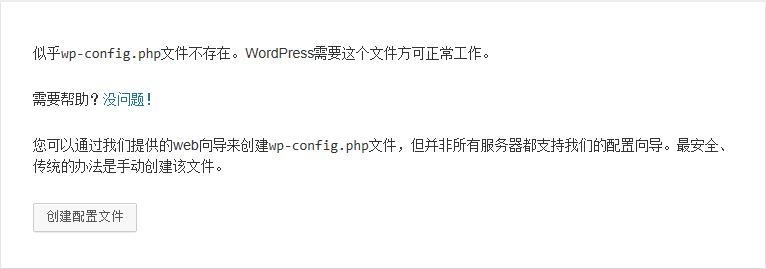
有上图可知缺少一个wp-config.php文件
在/var/www/html/wordpress/目录下可以看到一个readme.html 文件,这是安装帮助文件,不过这是个静态页面文件需要在浏览器中输入http://192.168.80.10/wordpress/readme.html来访问:
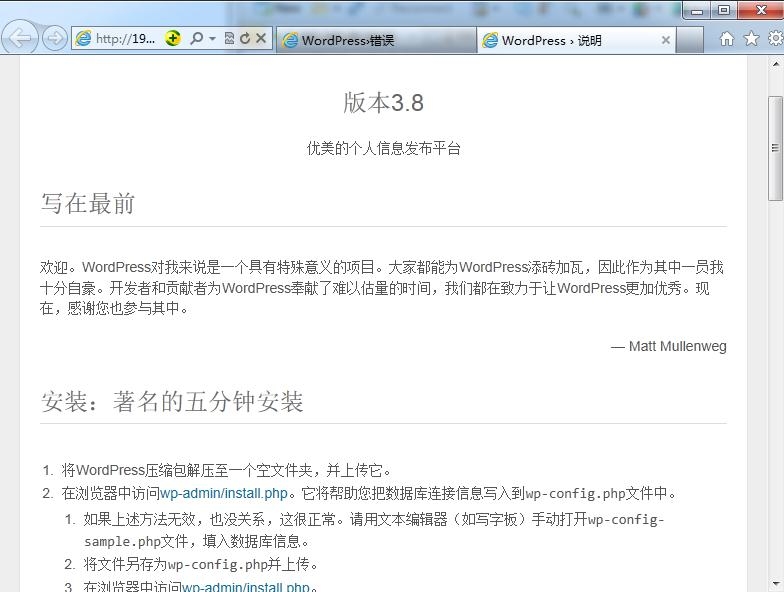
然后根据页面上所说的操作:
然后点击创建配置文件:
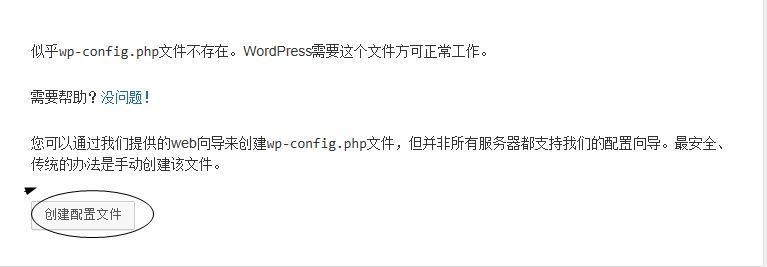
此时需要在系统数据库中创建一个名为wordpress的数据库:
[root@localhost ~]# mysql -u root -p 以管理员身份登陆数据库
mysql> create database wordpress; 创建一个名字为wordpress的数据库;
创建好之后点击现在就开始:
然后填上相应的信息点击开始:
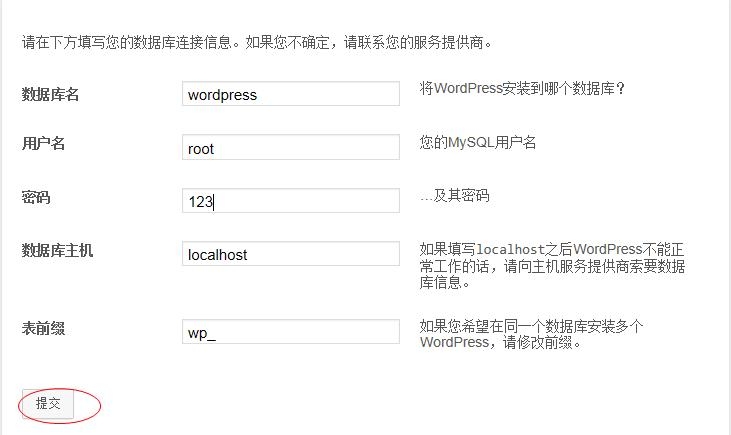
然后可以看到如下界面:
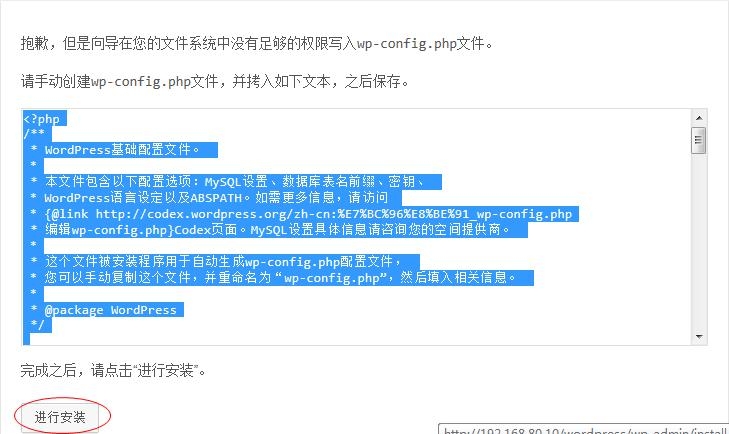
在/var/www/html/wordpress/下创建一个文件wp-config.php,然后把界面上出现的信息复制后,粘贴进这个文件里:(注意不要漏掉任何字符)
[root@localhost wordpress]# vim wp-config.php
然后点击开始安装:
安装后出现如下界面:
然后自行填写信息:
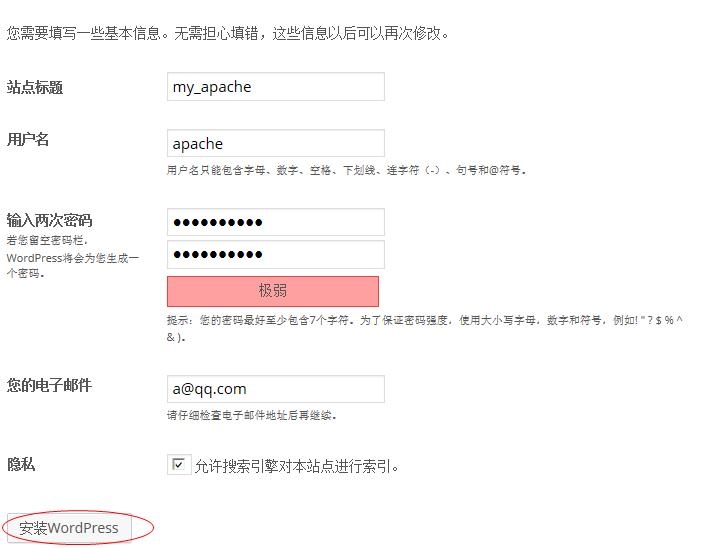
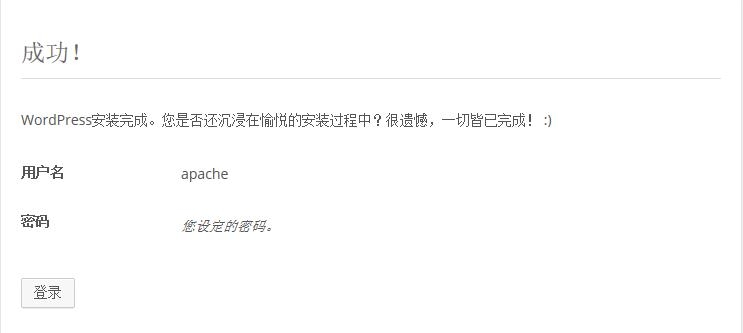
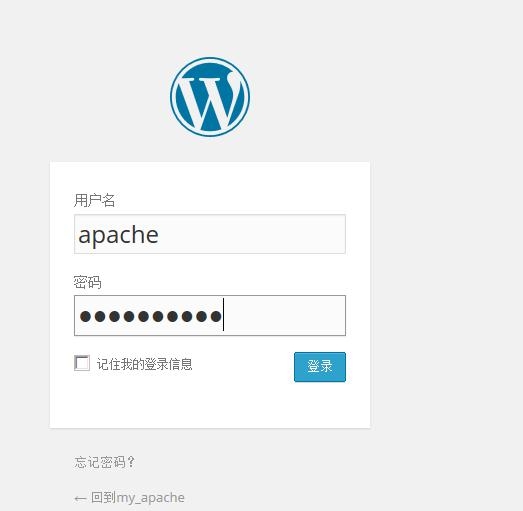
然后登陆进去之后就可以自行设置版面里的内容了:

到这里使用wordpress的lamp已经搭建成功!
接下来介绍一个mysql管理工具,可以在图形界面下管理数据库:
[root@localhost ~]# unzip phpMyAdmin-4.1.5-all-languages.zip
解压phpMyAdmin-4.1.5-all-languages.zip安装包
[root@localhost ~]# mv phpMyAdmin-4.1.5-all-languages /var/www/html/phpmyadmin
把解压好的文件移动到/var/www/html/phpmyadmin中;
然后在浏览器中访问http://192.168.80.10/phpmyadmin
此时发现会报错,查看日志:
[root@localhost ~]# tail -f /var/log/httpd/error_log
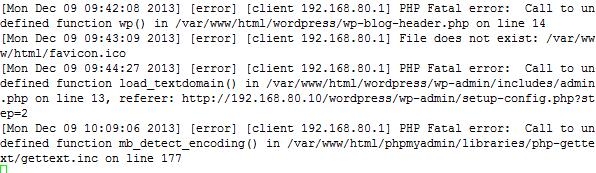
这是缺少一个php-mbstring工具导致的,php-mbstring是一个可以让php支持多字符集的工具,所以接下来要安装此工具:
[root@localhost ~]# rpm -ivh php-mbstring-5.3.3-22.el6.x86_64.rpm
安装成功后再次浏览器中访问http://192.168.80.10/phpmyadmin
已经可以看到如下界面:
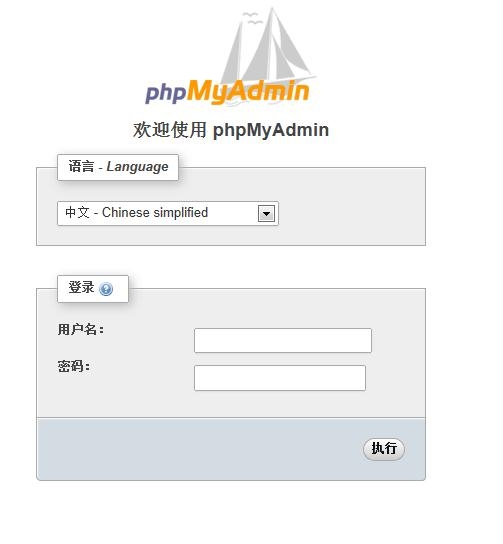
输入数据库的用户名和密码就可以进入了,在图形界面管理数据库了!!
相关文章推荐
- LAMP环境搭建及应用(phpmyadmin+wordpress)
- CentOS7_LAMP-https-discuz搭建,WordPress搭建及phpMyadmin搭建_2015091902
- CentOS 7上基于LAMP的形式搭建phpMyAdmin,wordpress和Discuz
- 安装lamp及wordpress,phpmyadmin的应用
- centos7安装lamp并部署应用phpMyadmin和wordpress和Discuz个人论坛
- LAMP环境搭建及应用(phpmyadmin+discuz论坛搭建)
- LAMP搭建phpMyadmin管理平台以及wordpress个人博客系统
- 基于lamp+fastcgi+https搭建phpMyAdmin和wordpress
- 搭建个人博客&论坛(LAMP):wordpress、discuz、phpMyAdmin
- 分布式部署lamp,phpmyadmin,wordpress的安装与应用
- LAMP应用之Phpmyadmin、Wordpress
- LAMP之phpMyAdmin、WordPress、Discuz的搭建
- Lamp搭建应用与phpmyadmin安装
- LAMP的应用——Wordpress
- Linux下搭建lamp论坛(phpwind+wordpress+discus)
- web应用搭建lamp环境(rpm包)
- 如何在ubuntu14.0下为WordPress应用服务器搭建四层负载均衡
- lamp环境下phpwind,wordpress,discuz论坛的搭建全过程
- LAMP LAMP环境搭建【rpm】+ 实例应用
- linux应用之php开发环境lamp搭建(centos)
